PDFelement - Éditeur de PDF puissant et simple
Démarrez avec le moyen le plus simple de gérer les PDF avec PDFelement !
Il existe de multiples programmes et plateformes de conception et de publication pour les utilisateurs et les entreprises. Beaucoup d'entre elles datent de plusieurs décennies, et en voici deux : Microsoft Publisher et Microsoft PowerPoint. Il s'agit à la fois de la manière la plus populaire de modifier des textes et des mises en page et surtout de personnaliser et de créer divers visuels. Brisons le silence sur ces deux célèbres programmes.
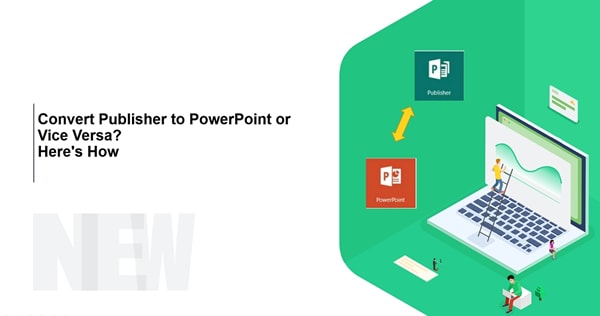
Dans cet article
Partie 1. Quelle est la différence entre Publisher et Powerpoint ?
Publisher et PowerPoint sont les deux programmes qui se concentrent essentiellement sur la conception de PC. Ces outils sont considérés comme les plus populaires et les plus faciles à utiliser pour créer et personnaliser de nombreux visuels tels que des invitations, des calendriers, etc. Bien que leurs objectifs soient similaires, ils présentent également des différences considérables.
Pourquoi utiliser PowerPoint ?
PowerPoint est une application qui permet de créer des présentations multimédia. En général, ils sont utilisés pour concevoir des affichages personnels confinés dans des cadres éducatifs et professionnels. Il vous aide à faire passer vos idées grâce à des mouvements cinématiques, des animations incroyables, des icônes, des conceptions professionnelles et des modèles 3D. Vous pouvez concevoir et personnaliser plusieurs diapositives que vous voulez avec divers diagrammes, tableaux, vidéos, et plus encore.
Pourquoi utiliser Microsoft Publisher ?
Quant à Publisher, il s'agit d'une application qui est utilisée depuis 1991. Il permet de concevoir tout document graphique que l'on souhaite créer de manière assez fluide. Ce logiciel vous permet de créer vos propres compositions visuelles et une mise en page professionnelle et de personnaliser votre travail. En outre, il est généralement utilisé pour créer des brochures, des dépliants, des magazines, des cartes de visite et bien d'autres choses encore.
Si l'on en conclut les différences, Microsoft Publisher est utilisé pour créer des cartes de vœux, des bulletins d'information, des calendriers, etc. Microsoft PowerPoint permet aux utilisateurs de créer des présentations visuelles qui contiennent des animations et des effets sonores.
Partie 2. Comment convertir le Publisher en PowerPoint ?
Microsoft publisher est considéré comme le programme le plus populaire et le plus utilisé. Mais parfois, il est nécessaire de transférer les fichiers publisher en graphiques de bonne résolution ou de les convertir en PowerPoint.
Microsoft Publisher crée des brochures recto-verso ou des rapports de recherche basés sur un sujet spécifique en utilisant le format PUB, contrairement à PowerPoint, qui aboutit à des diapositives basées sur le format PUB spécifique au programme. Toute présentation audiovisuelle peut utiliser des fichiers PPT. Voici quelques méthodes que vous devez connaître pour convertir PowerPoint en Publisher.
1. Convertir PUB en PPT avec PDFelement
PDFelement est un éditeur PDF rapide et puissant qui peut servir de convertisseur PUB vers PPT. Ce programme prend en charge plus de 20 formats de fichiers, dont Word, Excel, PPT, PNG, Texte, PDF, etc. Avec PDFelement, vous pouvez convertir des documents depuis et vers n'importe quel format Microsoft Office et obtenir des fichiers de sortie de haute qualité. En outre, même les fichiers d'images peuvent être convertis en texte éditable grâce à la fonction OCR. Découvrez d'autres fonctionnalités de PDFelement dans la vidéo suivante :
Les étapes suivantes vous aideront à convertir PUB en PowerPoint avec PDFelement.
 100% sécurité garantie
100% sécurité garantie  100% sécurité garantie
100% sécurité garantie  100% sécurité garantie
100% sécurité garantie  100% sécurité garantie
100% sécurité garantie Etape 1
Pour convertir PUB en PPT, cliquez sur "Créer PDF" > "À partir de fichier" pour ouvrir le fichier PUB. Choisissez le fichier que vous souhaitez convertir.
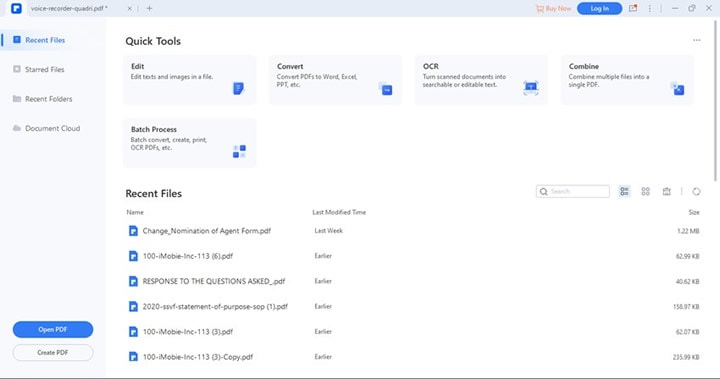
Etape 2
Après avoir importé le fichier PUB, vous devez cliquer sur "Convertir" > "au PPT."
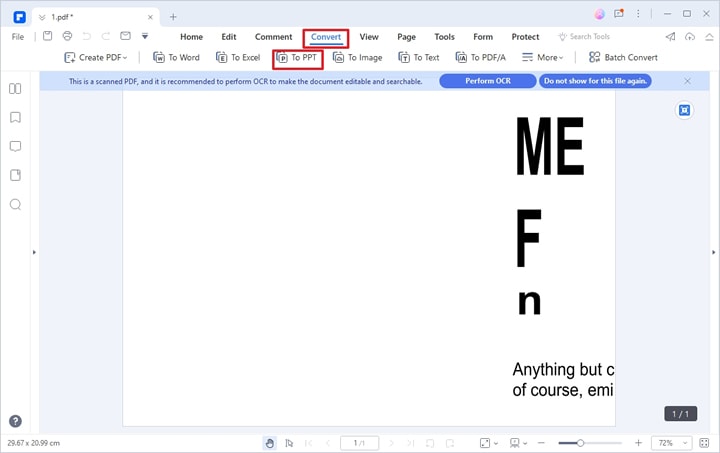
Etape 3
Suivez les instructions à l'écran pour choisir un dossier de sortie et nommer le fichier PPT converti.
2. Convertir Publisher en PowerPoint avec Microsoft Publisher
Vous pouvez également utiliser Microsoft Publisher pour convertir un fichier PUB au format PPT. Cette méthode utilise la fonction "Enregistrer pour impression photo" pour convertir chaque page du fichier PUB en une image et les insérer dans un document PPT.
Voici quelques étapes pour convertir le fichier Publisher en PowerPoint avec Microsoft Publisher.
Partie 1
Ouvrez la fenêtre de mise en page en cliquant sur la petite flèche de mise en page dans l'onglet Mise en page.
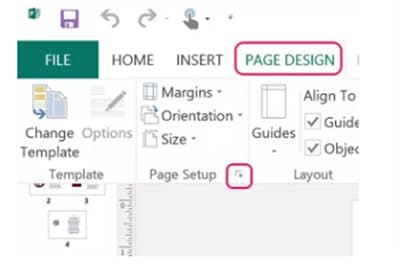
Partie 2
Dans la fenêtre contextuelle de mise en page, modifiez la largeur et la hauteur de la page pour qu'elles correspondent aux dimensions des diapositives PowerPoint. Dans le cas d'une diapositive PowerPoint 2013 standard, vous devez définir la largeur sur 10 pouces et la hauteur sur 5,625 pouces. Et dans le cas d'une diapositive grand écran, réglez la page sur 13,333 pouces× 7,5 pouces.
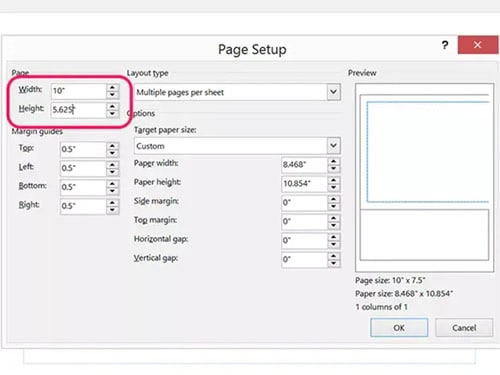
Etape 3
Faites rentrer dans les marges tous les contenus et objets de chaque page.
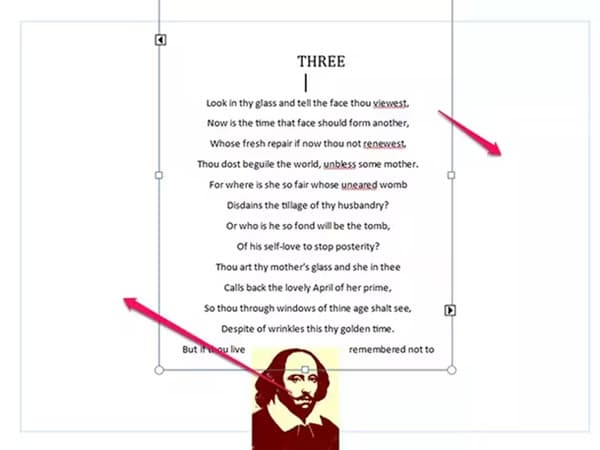
Etape 4
Sélectionnez Exporter dans l'onglet Fichier. Cliquez sur le bouton Enregistrer le jeu d'images après avoir sélectionné l'option Enregistrer pour l'impression de photos. Dans la fenêtre de navigation qui apparaît, choisissez un dossier. Chaque page du document est exportée par Publisher sous forme d'image JPG et placée dans ce dossier.
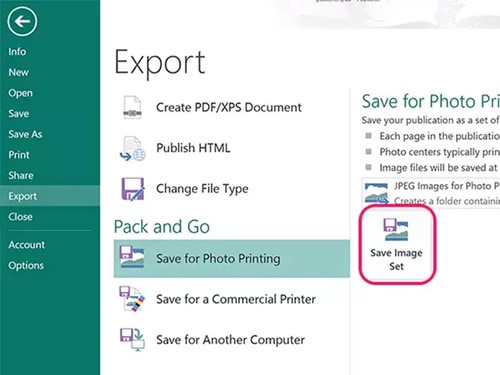
Etape 5
Maintenant, insérez ces images exportées dans un fichier PPT. Ouvrez un nouveau fichier PowerPoint, cliquez sur le bouton Insérer puis sélectionnez Nouvelle diapositive > vierge icône. Cliquez sur l'icône Nouvelle diapositive dans le ruban pour ajouter autant de nouvelles diapositives que nécessaire.
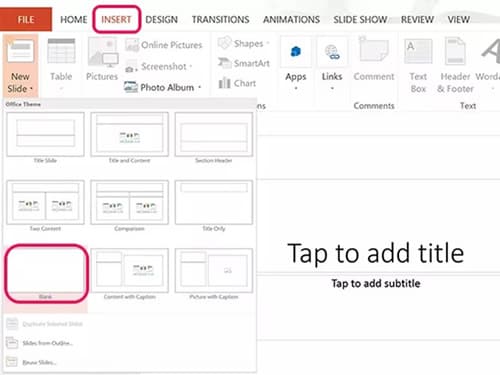
Etape 2
Cliquez sur l'icône Images dans le ruban Insertion pour insérer les images exportées dans ces diapositives. Ensuite, vous allez convertir un fichier PUB en PPT.

3. Convertisseur Publisher-PowerPoint de Canyua
Si vous faites partie de ceux qui éditent, lisent et convertissent des documents Microsoft Office Publisher sans utiliser le logiciel MS Publisher sous Windows, vous pouvez le faire., Convertisseur Publisher à PowerPoint de Canyua est une application impérative à avoir. Comme son nom l'indique, cette application est conçue pour convertir Publisher en PowerPoint. En outre, vous pouvez facilement modifier les textes, les images, les tableaux et d'autres objets dans les documents de l'éditeur avec cette application.
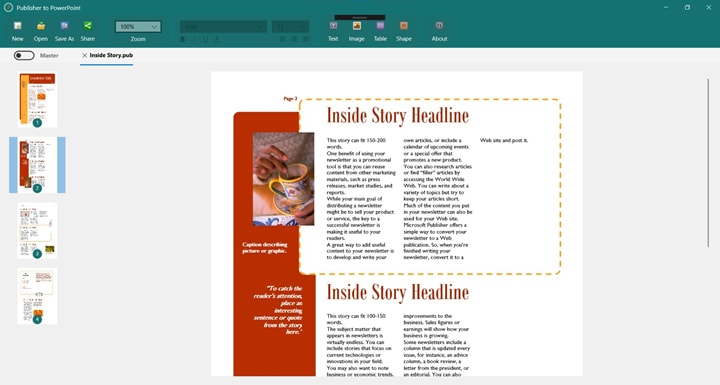
Comment faire des pas :
Etape 1
Ouvrez un document PUB avec Publisher to PowerPoint. Cliquez sur le bouton "Enregistrer sous" dans sa barre d'outils principale.
Etape 2
Suivez les instructions à l'écran pour l'enregistrer en tant que fichier PPT. Vous obtiendrez alors un PowerPoint converti.
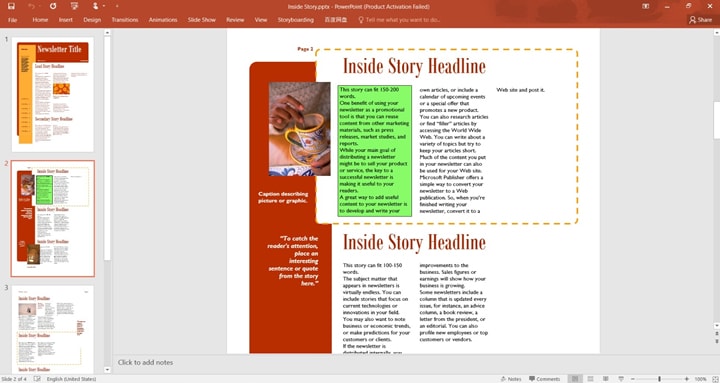
Partie 3. Comment convertir PowerPoint en Publisher ?
Après avoir fait des présentations, vous pourriez vouloir faire une brochure à partir de vos diapositives. Par conséquent, vous devez convertir les fichiers PowerPoint au format PUB. Nous vous proposons ici trois (3) méthodes simples pour vous aider à résoudre ce problème.
1. Convertir PowerPoint au format Publisher avec PDFelement
PDFelement est plus qu'un éditeur PDF et peut également être utilisé pour convertir des fichiers PPT en fichiers PUB. Cependant, il ne fonctionne pas directement à convertir ppt en Publisher mais fonctionne comme une passerelle pour convertir PowerPoint en un document pris en charge par Microsoft Publisher.
Comment faire des pas :
Etape 1
Lancez PDFelement dans votre Windows ou Mac. Après cela, cliquez sur "Créer un PDF" > "À partir d'un fichier". Et ensuite, sélectionnez le PPT à ouvrir.
Etape 2
Cliquez sur l'onglet "Convertir", et sélectionnez l'option "Vers Word " pour enregistrer d'abord le PPT au format Word.
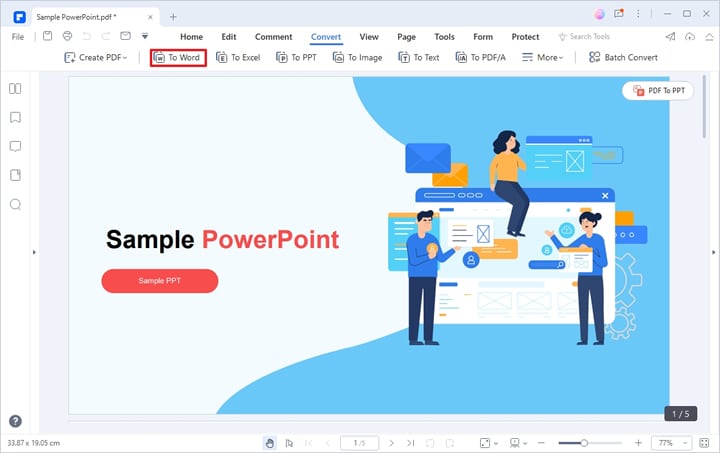
Etape 3
Comme Microsoft Publisher prend en charge le format Word, vous pouvez directement ouvrir le fichier fichier word avec ce programme et l'enregistrer comme un fichier Publisher.
2. Convertir PPT en PUB avec Able2Extract
Able2Extract est un convertisseur PDF populaire connu pour son interface conviviale. Le convertisseur PDF est utile pour convertir des fichiers PDF dans des formats tels que Word, AutoCAD et Excel, et vous pouvez même modifier les paragraphes, le contenu et le texte des PDF.
Comme Able2Extract ne peut pas ouvrir les fichiers PPT, vous devez convertir les PPT au format PDF avec un autre convertisseur, comme Wondershare PDFelement. Après cela, le fichier peut être enregistré comme PUB avec Able2Extract facilement.

Etape 1
Launch Able2Extract, go to the File tab in the top-left corner, and now click "Open." Après cela, vous verrez un écran qui définit tous vos fichiers PDF. Pour ouvrir un fichier, sélectionnez-le.
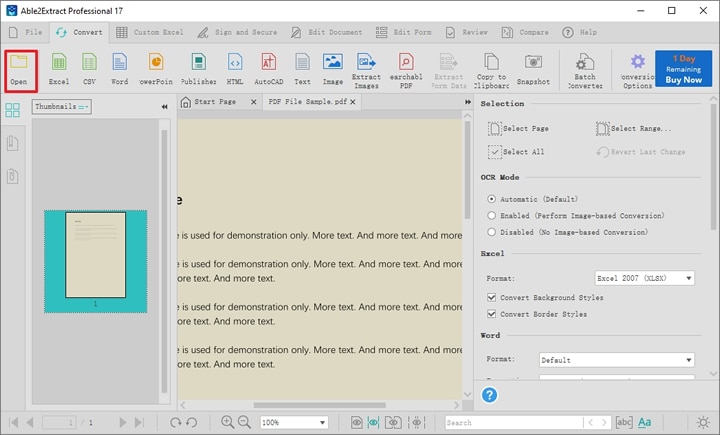
Etape 2
Ensuite, le fichier sera importé dans Able2Extract. Maintenant, allez dans l'onglet "Convertir". Avec Able2Extract, vous pouvez convertir le fichier entier au format PUB ou seulement une page spécifique. Ajustez la plage de pages que vous souhaitez convertir dans la section "Sélection" du panneau de droite.
Etape 3
Cliquez sur l'icône "Publisher". Le fichier sera ensuite converti au format PUB.
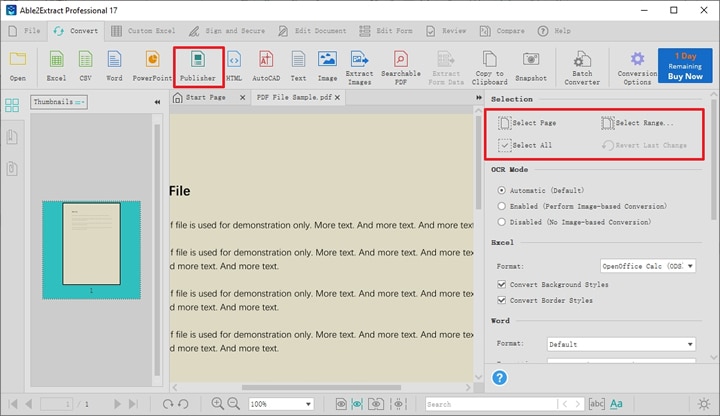
3. Convertir PPT en Publisher en ligne
Vous pouvez vous demander s'il existe un programme pour convertir PPT en PUB en ligne. Eh bien, il n'y a pas d'outil particulier fonctionnant comme unConvertisseur PowerPoint à Publisher en ligne Toutefois, il est possible de convertir le PPT dans un format de fichier pris en charge par Microsoft Publisher à l'aide de plusieurs outils en ligne. Zamzar est l'un de ces convertisseurs en ligne.
Avec Zamzar, vous pouvez convertir gratuitement un grand nombre de formats de fichiers. Il est facile à utiliser et vous permet de convertir des fichiers en ligne sans télécharger de logiciel. Vous pouvez convertir le fichier PPT au format Word et enregistrer la sortie Word dans un fichier Publisher avec Microsoft Publisher.
Marche à suivre
Etape 1
Naviguez vers la page d'accueil de Zamzar avec un navigateur sur votre ordinateur. Cliquez sur le bouton vert "Choisir fichiers" pour télécharger le fichier PPT dans cet outil.
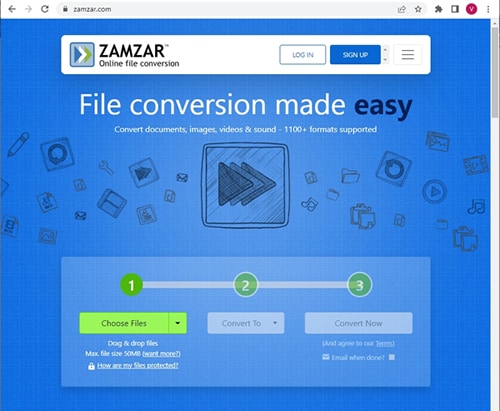
Etape 2
Cliquez sur "Convertir en". Dans la liste déroulante, sélectionnez le format ".doc" ou ".docx". Ensuite, cliquez sur "Convertir maintenant".
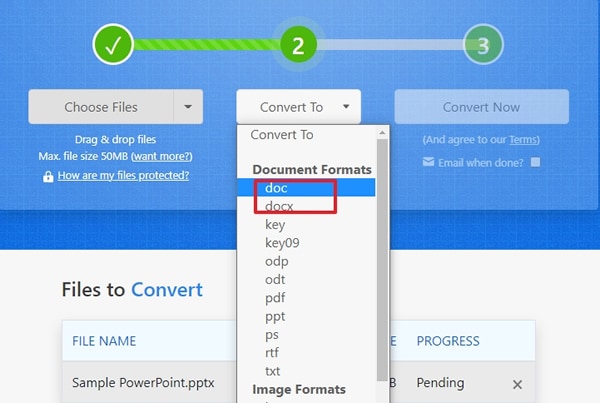
Etape 3
Lorsque le processus est terminé, cliquez sur le bouton bleu "Télécharger" pour gratter le fichier.
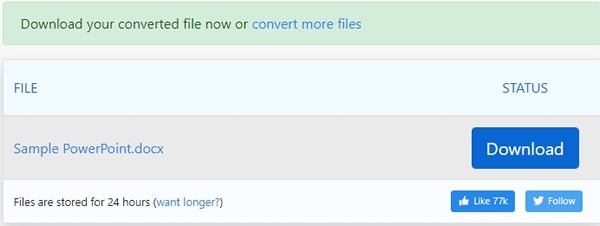
Une fois le fichier PowerPoint converti au format Word, ouvrez-le avec Microsoft Publisher, puis enregistrez-le au format PUB.
Conclusion
Les célèbres outils Microsoft PowerPoint et Publisher sont largement utilisés par de nombreuses personnes dans le monde entier. Mais de nombreuses personnes ignorent leurs différences et les moyens de les convertir. Pour tous ceux qui l'ignorent, nous vous fournissons des informations complètes qui pourraient vous être utiles. Alors, utilisez-les gratuitement et convertissez les fichiers sans effort.
 100% sûr | Sans publicité |
100% sûr | Sans publicité |



